የዊንዶውስ ኦፐሬቲንግ ሲስተምን እንደገና ለመጫን የፕሮግራም ባለሙያ አገልግሎቶችን መጠቀም አያስፈልግዎትም። ከዊንዶውስ ጋር ፈቃድ ያለው ዲስክ ያለው ይህ ክዋኔ በተናጥል ሊከናወን ይችላል።
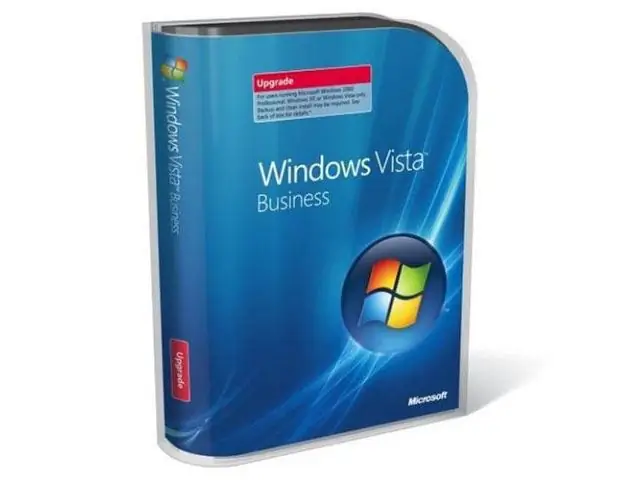
አስፈላጊ ነው
ዲቪዲ ፈቃድ ካለው የዊንዶውስ ስሪት ጋር
መመሪያዎች
ደረጃ 1
ፈቃድ ያለው የስርዓተ ክወና ስሪት ይግዙ። በሚመርጡበት ጊዜ በግል ኮምፒተርዎ ዝርዝር መግለጫዎች ላይ ይተማመኑ። የአዲሱ ትውልድ ፒሲ ባለቤት ከሆኑ ከዚያ ዊንዶውስ 7 ወይም ቪስታን ያግኙ ፡፡ የቆየ ኮምፒተር ላላቸው ዊንዶውስ ኤክስፒ ይመከራል።
ደረጃ 2
መረጃ እንዳያጡ ለመከላከል ሁሉንም አስፈላጊ ፋይሎችን ከኮምፒዩተርዎ ወደ ተንቀሳቃሽ ሚዲያ ይቅዱ ፡፡
ደረጃ 3
የስርዓተ ክወና ዲስኩን በፒሲ ድራይቭ ውስጥ ያስገቡ። ኮምፒተርዎን እንደገና ያስጀምሩ. ባዮስ (BIOS) በሚጫንበት ጊዜ ምናሌውን ለመክፈት ቁልፉን ይጫኑ ፡፡ ለተለያዩ የግል ኮምፒውተሮች የተለያዩ ቁልፎችን ለምሳሌ F2 ወይም DELETE ን መጫን ያስፈልግዎታል ፡፡
በሚታየው መስኮት ውስጥ የመገናኛ ብዙሃን የማስነሻ ቅድሚያ ትርን ይምረጡ ፡፡ በመጀመሪያ ሲዲ / ዲቪዲ-ሮም ሁለተኛ እና ሃርድ ዲስክ ሁለተኛ ያስቀምጡ ፡፡ ቅንብሮቹን ያስቀምጡ እና ስርዓቱን እንደገና ያስነሱ።
ደረጃ 4
የስርዓተ ክወና ዲቪዲ ምናሌ ይከፈታል። የመጫኛ ሁነታን ይምረጡ-ራስ-ሰር ወይም ከፊል-አውቶማቲክ። የስር ፋይሎቹ በራስ-ሰር ወደ የግል ኮምፒተርዎ ይገለበጣሉ።
ደረጃ 5
ሁሉም ፋይሎች ከተገለበጡ በኋላ ራስ-ሰር ዳግም ማስነሳት ይከናወናል። የምናባዊ ክፍልፋዮች ዝርዝር ይታያል። የስርዓተ ክወናው የሚጫንበትን ቦታ ይምረጡ። ክፍፍሉን ለመቅረጽ የ “F” ቁልፍን ይጫኑ ፡፡ እንዲሁም አንዱን ክፍል መሰረዝ ወይም ተጨማሪ ማከል ይችላሉ።
ለዘመናዊ ኮምፒዩተሮች እና ኦፕሬቲንግ ሲስተሞች የበለጠ ተስማሚ ስለሆነ ስርዓቱን በ NTFS ቅርጸት ይቅረጹ።
ደረጃ 6
በመጫን ጊዜ የመለያ ስም ያቅርቡ ፡፡ አስፈላጊ ከሆነ የይለፍ ቃል ያዘጋጁ ፡፡
ደረጃ 7
ዊንዶውስን ከጫኑ በኋላ ሁሉንም አሽከርካሪዎች ለግል ኮምፒተርዎ ያዘምኑ ፡፡







